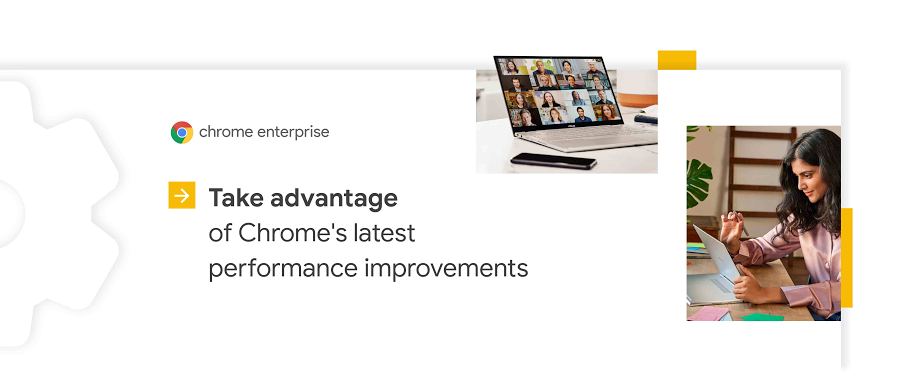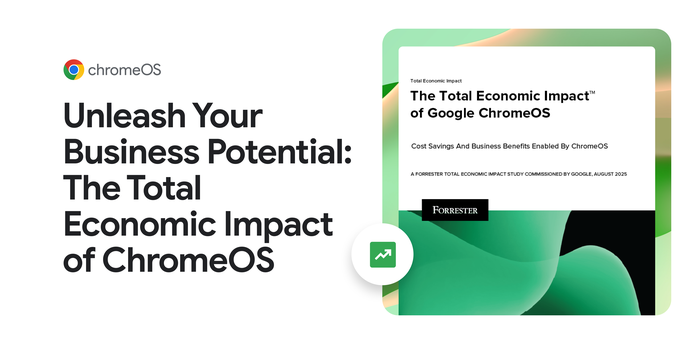管理者の皆様へ: Chrome ブラウザのポリシーの優先度を理解する
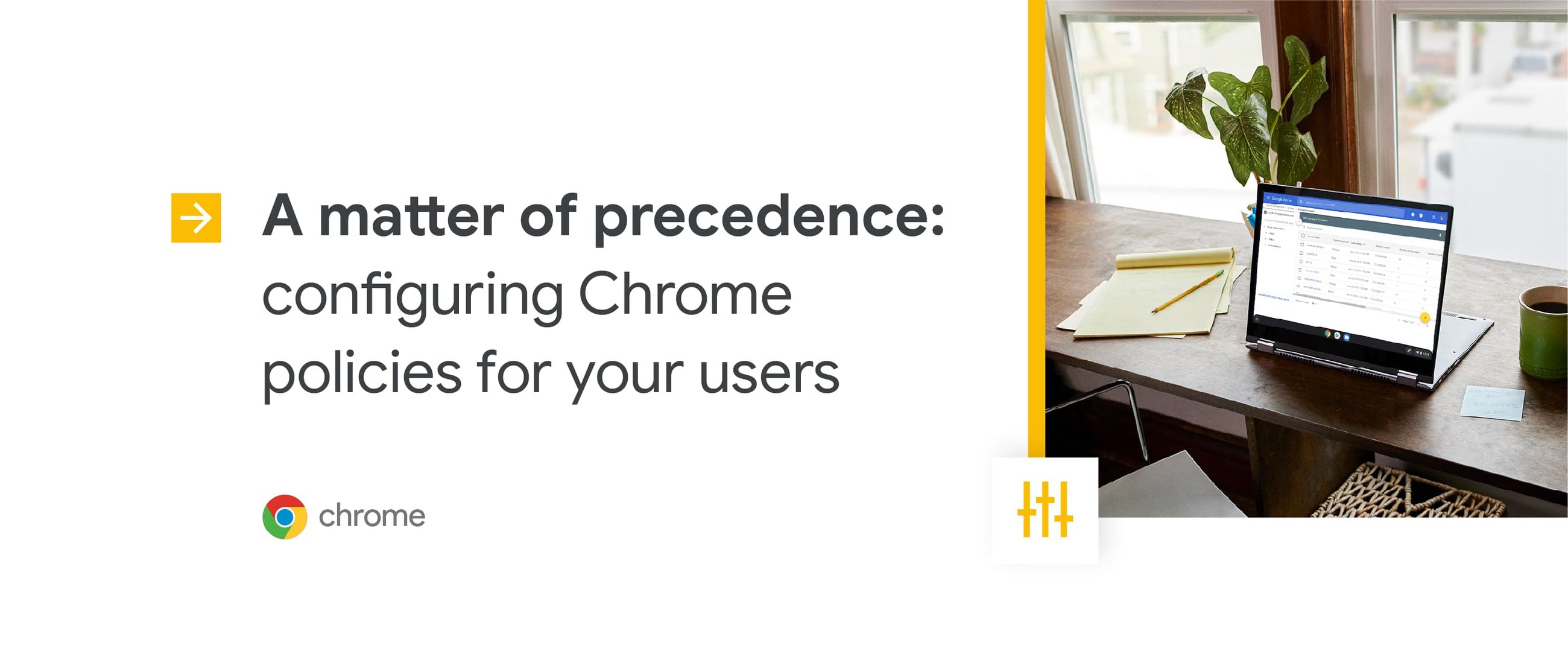
Google Cloud Japan Team
※この投稿は米国時間 2021 年 4 月 15 日に、Google Cloud blog に投稿されたものの抄訳です。
今日、多くの IT チームは、組織のセキュリティ確保と従業員の生産性の維持をバランスよく両立させる必要に迫られています。Chrome ブラウザに用意されている数百におよぶエンタープライズ ポリシーを適切に選択することで、この 2 つの重要な目標をサポートできます。こうしたポリシーは、オンプレミスやクラウドで構成できるほか、さまざまな優先度での構成が可能なため、IT チームは非常に柔軟にポリシーを管理できます。ポリシーを適用する方法によって優先度が決まるため、互いに矛盾するポリシーが構成されている場合にどちらが優先されるかを知っておく必要があります。互いに矛盾するポリシーがない場合は、優先度を問わず、すべてのポリシーが指定したとおりに適用されます。
管理者の皆様が思いどおりにポリシーを適用できるよう、この記事では、ポリシーの優先度がいつどのように設定されるか、および各優先度のポリシー間の関係について説明します。
優先度の高いものから順に、以下のポリシーがあります。
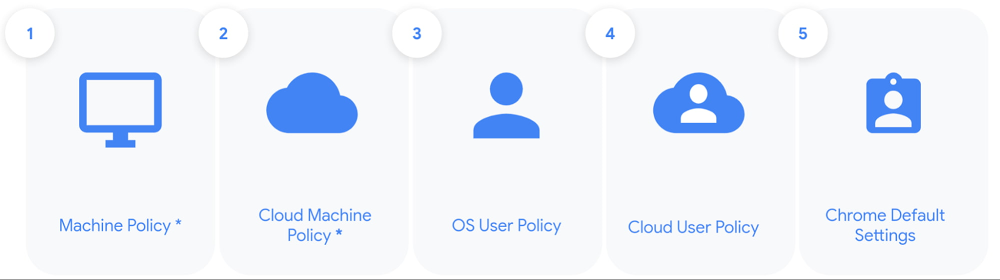
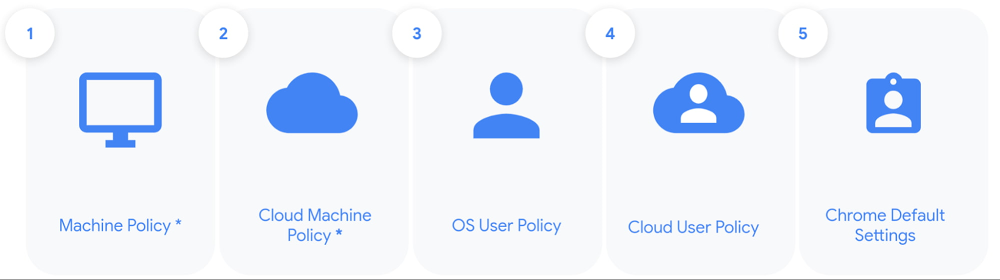
ローカルマシン ポリシー - この優先度のポリシーは、通常、Windows のグループ ポリシーまたは Mac の Managed Preference を使用して設定されます。Linux でも設定可能です。他の優先度のポリシーと矛盾する場合、このポリシーが優先されます。
クラウドマシン ポリシー - これらのポリシーは Chrome ブラウザ クラウド管理で設定されます。Chrome ブラウザ クラウド管理から展開したポリシーは、既存のポリシーと並行して適用されますが、ローカルマシン ポリシーと矛盾する場合はローカルマシン ポリシーが優先されます。注: GPO ポリシーを使用すると、クラウドマシン ポリシーを、ローカルマシン ポリシーを含む任意のポリシーよりも優先して適用できます。
OS ユーザー ポリシー - 会社が管理する Windows または Mac コンピュータのアカウントにユーザーがログインしたときに適用されます。
クラウド ユーザー ポリシー - これらのポリシーは、Chrome プロファイル ポリシーとも呼ばれます。Google Workspace をご利用の場合、このポリシーは Google 管理コンソールで設定され、ユーザーが Google にログインしたときに適用されます。
Chrome のデフォルト / ユーザー設定 - これらのポリシーは、Chrome に標準で用意されているデフォルトの設定、またはユーザーが手動で行う設定です。これらのポリシーは最も優先度が低く、多くの場合、企業環境ではユーザーによる設定の変更は管理者によって制限されています。
chrome://policies にアクセスして現在有効なポリシーを表示すると、デバイスに適用されているポリシーの優先度とソースを確認できます。この方法によるポリシーとソースの確認の詳細をご覧ください。
推奨ポリシーと必須ポリシーなど、適用の方法が異なるポリシーもあるため、ご注意ください。必須ポリシーの設定は強制的に適用され、ユーザーが変更することはできません。推奨ポリシーでは、管理者が行った設定をユーザーが変更できます。ユーザーのコンピュータに primary_preferences ファイルを作成することで、推奨ポリシーを設定できます。この方法について詳しくは、Chrome ブラウザのメイン設定を使用するをご覧ください。これらの設定は最も優先度が低く(上記リストの優先度 5)、優先度の高いその他のポリシーによってオーバーライドされることがあります。
このようにポリシーを構成する数多くの選択肢が用意されているので、IT チームは環境やユーザー固有のニーズに応じて自由に Chrome をカスタマイズできます。Chrome ブラウザ ポリシーのさまざまな設定方法や動作についてご紹介しました。ユーザーのコンピュータに適切なポリシーを適用するお役に立てば幸いです。組織全体で IT チームの意図したように Chrome を動作させるには、ポリシーの優先度について理解することが重要です。
- Chrome ブラウザ カスタマー エンジニア Fletcher Oliver